유튜브 시청기록 사용중지로 알고리즘 추천에서 벗어나는 방법! 내 취향 아닌 영상 안 뜨게 설정하는 꿀팁, 지금 바로 확인해 보세요.
목차

1. 유튜브 시청기록 사용중지 및 삭제
오늘은 많은 분들이 헷갈려하시는 유튜브 시청기록 중지와 삭제 방법을 정리해보려고 해요. 유튜브는 우리가 본 영상들을 자동으로 저장해 두기 때문에, 기록이 그대로 남는 게 신경 쓰일 때가 있죠.
특히 가족이나 친구와 같은 계정을 쓰거나, 기기를 함께 사용하는 경우엔 내가 본 영상이나 검색했던 기록이 그대로 노출돼서 민망하거나 곤란한 상황이 생길 수 있어요.
이럴 때를 대비해 시청기록을 꺼두거나, 필요할 때 바로 삭제하는 방법을 알아두면 정말 유용해요. 오늘은 모바일과 PC 기준으로 유튜브 시청기록을 간단하게 관리하는 방법을 하나씩 알려드릴 테니, 천천히 따라와 주세요!
2. 유튜브 시청기록 사용중지 방법
1) 내 페이지 접속
유튜브 어플 홈 화면 우측 하단의 '내 페이지'를 누르세요.
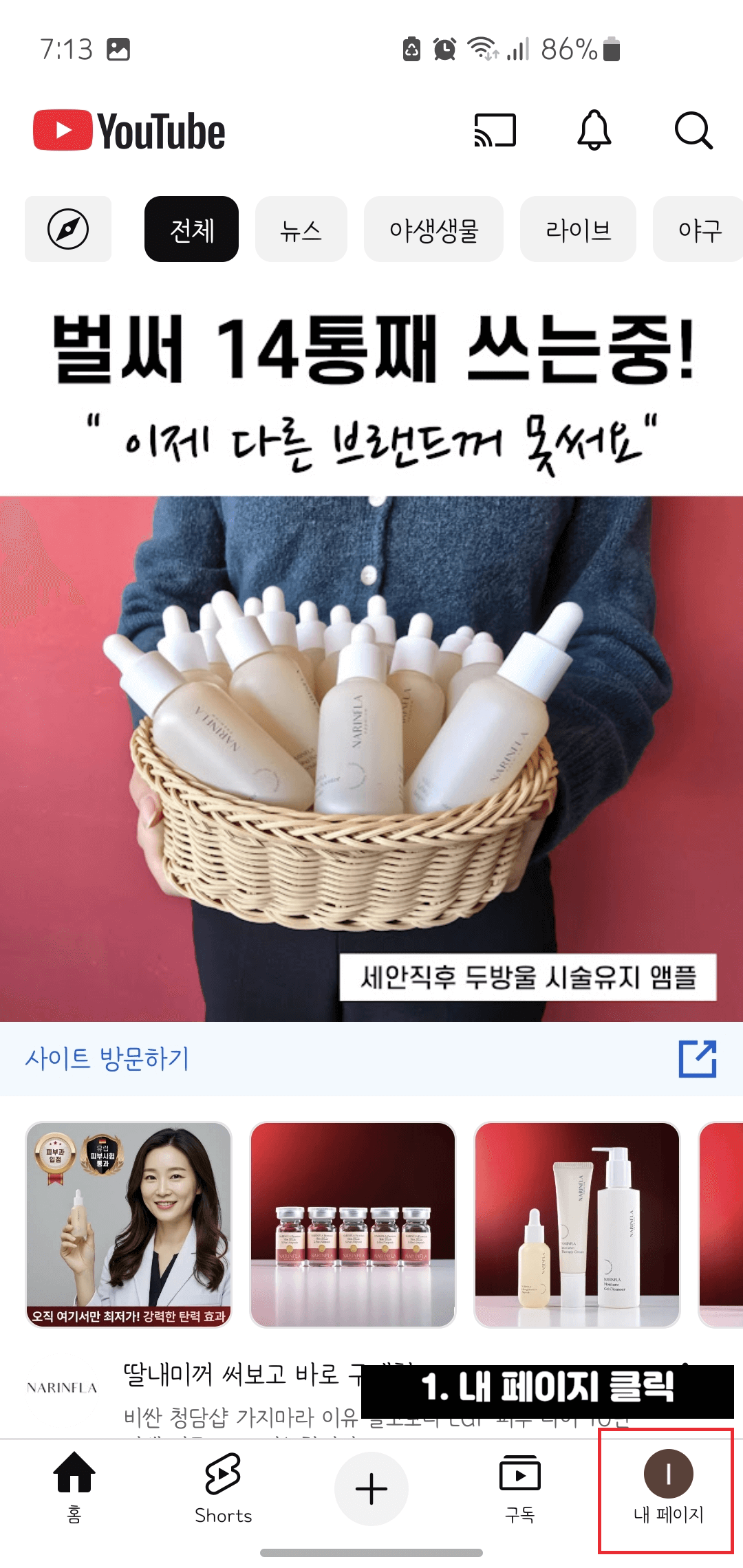
2) 설정 접속하기
유튜브 홈화면의 오른쪽 상단 톱니바퀴 모양의 설정 버튼을 누르세요.

3) 전체 기록 관리 접속하기
'설정 - 전체 기록 관리'를 클릭하세요.

4) 시청 기록 저장 설정 변경하기
'시청 기록 저장 중'을 클릭합니다.

5) 사용 중지 설정하기
'사용 중지'를 클릭하면, 유튜브 기록중지 설정이 완료됩니다. (만약, 이미 시청한 유튜브 영상도 포함하고 싶다면, '시청한 YouTube 동영상 포함' 체크박스도 선택하세요!)
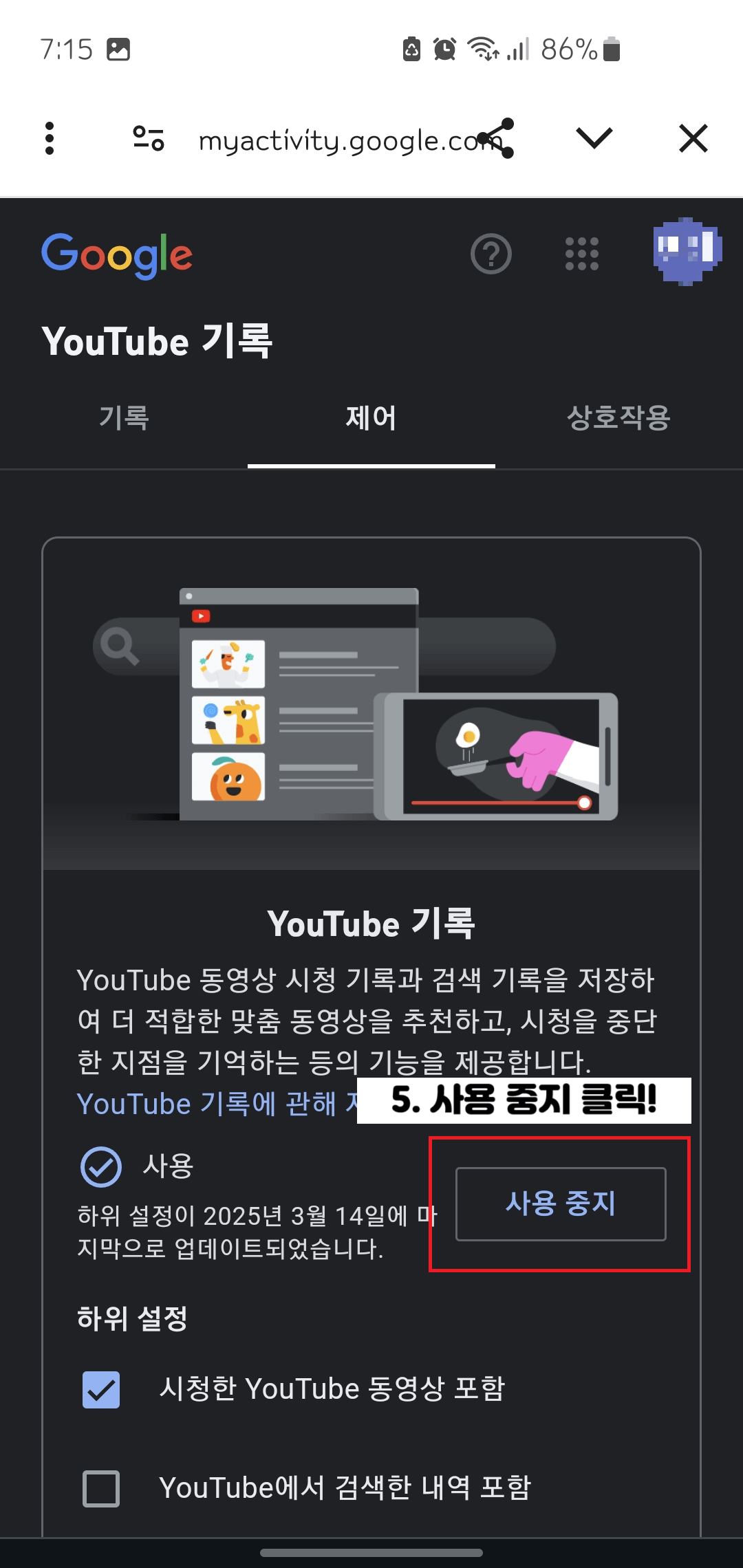
'유튜브 시청기록 사용중지' 옵션을 눌러주면, 그 이후부터는 내가 보는 영상이 유튜브에 저장되지 않아요. 한마디로 기록 없이 조용히 시청하고 싶을 때 딱 좋은 기능이에요.
✔️ 그리고 좋은 점은, 언제든지 원할 때 다시 해제할 수 있다는 것! 나중에 다시 시청기록을 남기고 싶다면, 같은 메뉴에서 다시 '사용' 버튼만 눌러주면 바로 복구돼요. 너무 간단하죠?

3. 유튜브 시청기록 삭제 방법
1) 내 페이지 > 설정 > 전체 기록 관리 > '삭제' 클릭
2) 삭제 항목 선택하여 시청 기록 지우기


4. 유튜브 시청기록 관리할 때 꼭 알아두세요!
유튜브 시청기록을 중지하거나 삭제하면, 추천 영상에도 영향을 줄 수 있어요. 유튜브는 여전히 내가 어떤 영상을 봤는지에 따라 콘텐츠를 추천하는 구조라서, 기록이 꺼져 있거나 삭제되면 취향에 맞는 영상이 잘 안 뜨는 경우가 생길 수 있어요.
특히 전체 시청기록을 한 번에 삭제하면, 그동안 쌓여 있던 취향 데이터가 초기화되기 때문에 잠시 동안은 관심 없는 영상이나 생소한 콘텐츠가 추천에 올라올 수 있어요. 그래서 기록을 정리하신 뒤엔, 일시중지 상태를 해제하고 다시 영상을 조금씩 시청하면서 유튜브가 내 취향을 새로 파악할 수 있는 시간을 주는 게 좋은데요.
유튜브 알고리즘은 ‘시청기록’을 핵심 데이터로 사용하고 있기 때문에, 기록 관리할 땐 꼭 목적에 맞게 조절해 보시는 걸 추천드려요!
5. 마무리
지금까지 유튜브 시청기록 사용중지 및 삭제 방법에 대해 차근차근 알아봤어요. 생각보다 설정이 간단해서, 몇 번만 눌러주면 내가 본 영상 기록을 깔끔하게 관리할 수 있답니다. 특히 다른 사람과 기기를 함께 쓰는 경우엔 꼭 알고 있으면 좋은 기능이에요.
요즘은 유튜브 알고리즘이 시청기록을 바탕으로 영상 추천을 하기 때문에, 기록을 조절하는 것만으로도 내 피드의 흐름을 바꿀 수 있어요. 유튜브 시청기록 사용중지 및 삭제 방법은 단순한 설정이 아니라, 내 영상 환경을 내가 주도적으로 관리할 수 있는 작은 팁이기도 하죠.
혹시 지금 내 기록이 너무 쌓여 있거나, 누군가에게 보여주기 꺼려지는 영상이 있다면 오늘 알려드린 유튜브 시청기록 사용중지 및 삭제 방법을 활용해 보세요. 어렵지 않으면서도 확실한 효과를 느낄 수 있을 거예요!
🔗함께 보면 좋은 글
유튜브 다크모드 설정 방법|YouTube 화면 어둡게 하기 한눈에 정리! (+다크모드 해제 하는법)
유튜브 다크모드 설정 방법, 화면 어둡게 하기까지 한눈에 정리! 눈 피로 줄이고 더 편하게 영상 보는 꿀팁, 지금 바로 확인해 보세요. 목차 1. 유튜브 다크모드 설정 및 해제 방법요즘은 TV보다
voswl1215.com
'정보공유' 카테고리의 다른 글
| 카카오톡 예약문자 보내기|중요한 메시지 놓치지 않게 전송하는 방법! (+취소하기) (0) | 2025.05.19 |
|---|---|
| 네이버 큐알코드 만들기|앱 없이 바로 만드는 링크 QR코드 완전 정복! (0) | 2025.05.19 |
| 유튜브 다크모드 설정 방법|YouTube 화면 어둡게 하기 한눈에 정리! (+다크모드 해제 하는법) (0) | 2025.05.18 |
| 인테리어 계약할 때 주의사항 총정리|2025년 실제 피해사례 포함 (0) | 2025.05.16 |
| 아파트 부동산 등기부등본 열람 방법 3분 컷!|2025 온라인 발급 꿀팁 + 사기 피하는 주의사항 (0) | 2025.05.16 |



